O que é um Firefox VPN
Uma extensão de VPN para Firefox adiciona funcionalidade de VPN diretamente ao seu navegador Firefox. Ela criptografa sua atividade online e oculta seu endereço IP real, mantendo sua privacidade e segurança enquanto navega. Como o Firefox não possui uma VPN integrada, usar uma extensão de VPN é necessário para acessar a internet com maior proteção.
Como configurar uma VPN no Firefox em 3 etapas simples
Começar a usar a extensão PureVPN para Firefox é tão fácil quanto 1, 2, 3:
Passo 01
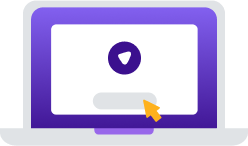
Baixe o PureVPN em addons.mozilla.org.
Passo 02
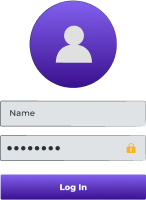
Assine o PureVPN.
Passo 03
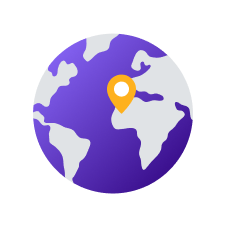
Efetue login, ative a VPN e navegue com tranquilidade!
Por que você precisa de um proxy VPN para o Firefox?
No mundo de hoje, o PureVPN garante sua privacidade, segurança e uma experiência online perfeita.
Proteção de privacidade com um clique
Basta um clique para aumentar sua privacidade. Ative a proteção VPN diretamente do seu navegador Firefox e mantenha suas atividades online protegidas de sites, anunciantes e provedores de internet.
Acesse qualquer site ou serviço
Liberte-se das barreiras regionais e da censura com facilidade. Posicione-se virtualmente em qualquer lugar do mundo alterando seu endereço IP e evite esses obstáculos, mesmo se estiver em redes escolares ou corporativas.
Ignorar limitação do ISP
Contorne a limitação de largura de banda para desfrutar de velocidades mais rápidas. Evite lentidão causada pelo seu provedor de internet e mantenha sua conexão de internet estável e estável para streaming, jogos e navegação sem interrupções.
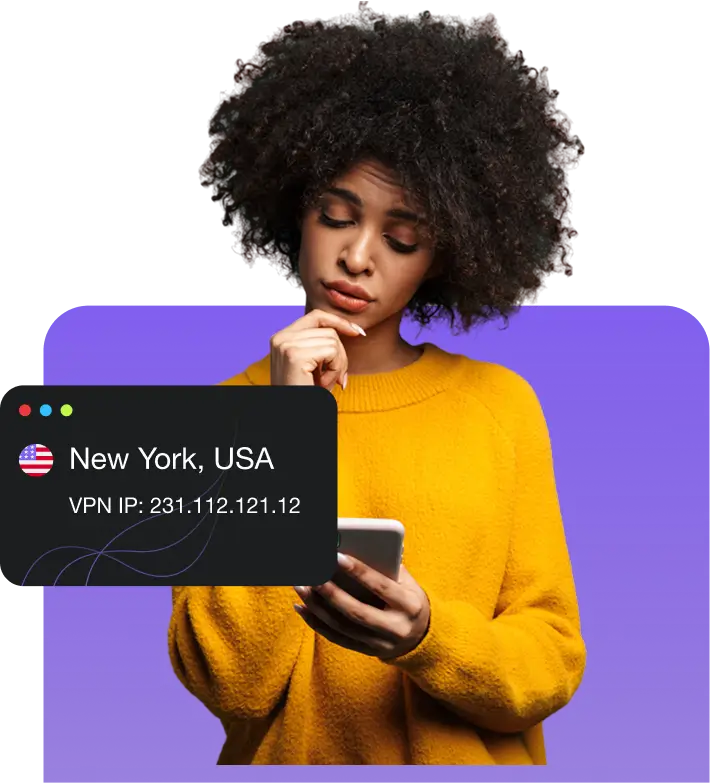
Conectar-se a uma rede global de servidores
Conecte-se a dezenas de servidores espalhados pelo mundo para alternar seu endereço IP e navegar com mais privacidade, segurança e liberdade.
Melhore sua experiência de visualização
Leve seu streaming para o próximo nível com PureVPN para Firefox:

Acesse qualquer serviço de streaming com sites populares
Assista às suas plataformas favoritas, como Hulu, Netflix americana e BBC iPlayer, sem complicações. Basta selecionar o serviço que deseja assistir e nós o conectaremos ao melhor servidor para um streaming perfeito e ininterrupto.

Obtenha velocidades ultrarrápidas via servidores de 20 Gbps
Experimente streaming ultrarrápido com servidores que alcançam até 20 Gbps, eliminando buffering e entregando vídeos de alta qualidade. Tenha acesso fácil aos seus programas e filmes favoritos, onde quer que você esteja!
Por que escolher a extensão PureVPN para Firefox?
Criptografia de primeira classe
Mantenha seus dados de navegação seguros de terceiros em qualquer rede Wi-Fi com criptografia AES de 256 bits.
Interruptor de segurança da Internet
Melhore a segurança on-line com o recurso kill switch, que corta automaticamente o acesso à internet se a VPN for desconectada.
Ocultar localização GPS
Falsifique sua localização GPS no Firefox e tenha maior controle sobre o que aplicativos e sites podem ver.
Sem vazamentos de IP
Sua identidade real sempre permanece privada — o WebRTC Leak Protection mantém seu endereço IP real oculto.
Ignorar proxy
Desative a VPN para sites específicos, mas mantenha a proteção para todas as suas outras atividades online.
Por que o PureVPN é a melhor VPN para o Mozilla Firefox
O PureVPN para Firefox garante desempenho perfeito, conexões estáveis, recursos de privacidade abrangentes, largura de banda ilimitada e navegação segura e sem anúncios.
O que você receberá
|
|
|
Perguntas frequentes
O Firefox tem uma VPN integrada?

Não, o Firefox não vem com uma VPN integrada. Se quiser usar uma VPN com o Firefox, você precisa baixar a extensão PureVPN para Firefox.
Devo usar um proxy VPN no Firefox?

Sim, você deveria. Adicionar uma extensão de VPN ao Firefox permitirá que você navegue com mais privacidade, conecte-se a redes Wi-Fi públicas com segurança, contorne a limitação de largura de banda do provedor de internet e muito mais.
Existe alguma VPN gratuita para o navegador Firefox?

Existem diversas opções gratuitas disponíveis no mercado, mas elas apresentam certas limitações, como menor número de servidores, largura de banda limitada, acesso limitado a streaming e recursos ausentes. Para a melhor experiência de VPN, você deve optar por VPNs premium como a PureVPN.
O Firefox VPN é seguro?

Se você escolher um provedor de VPN confiável com boas avaliações, usar uma extensão de VPN com o Firefox deve ser seguro. No entanto, certifique-se de fazer a devida diligência e baixar apenas de fontes confiáveis.
Como sei se minha VPN do Firefox está funcionando?

Uma maneira fácil de verificar se a VPN do Firefox está funcionando é verificar seu endereço IP com a VPN desligada e, em seguida, novamente com ela ligada. Se o seu endereço IP mudar, a VPN está ativa.
Como desativo a extensão VPN no Firefox?

Para se desconectar da extensão PureVPN para Firefox, clique no ícone do PureVPN no canto superior direito do navegador e simplesmente escolha a opção Desconectar.
















